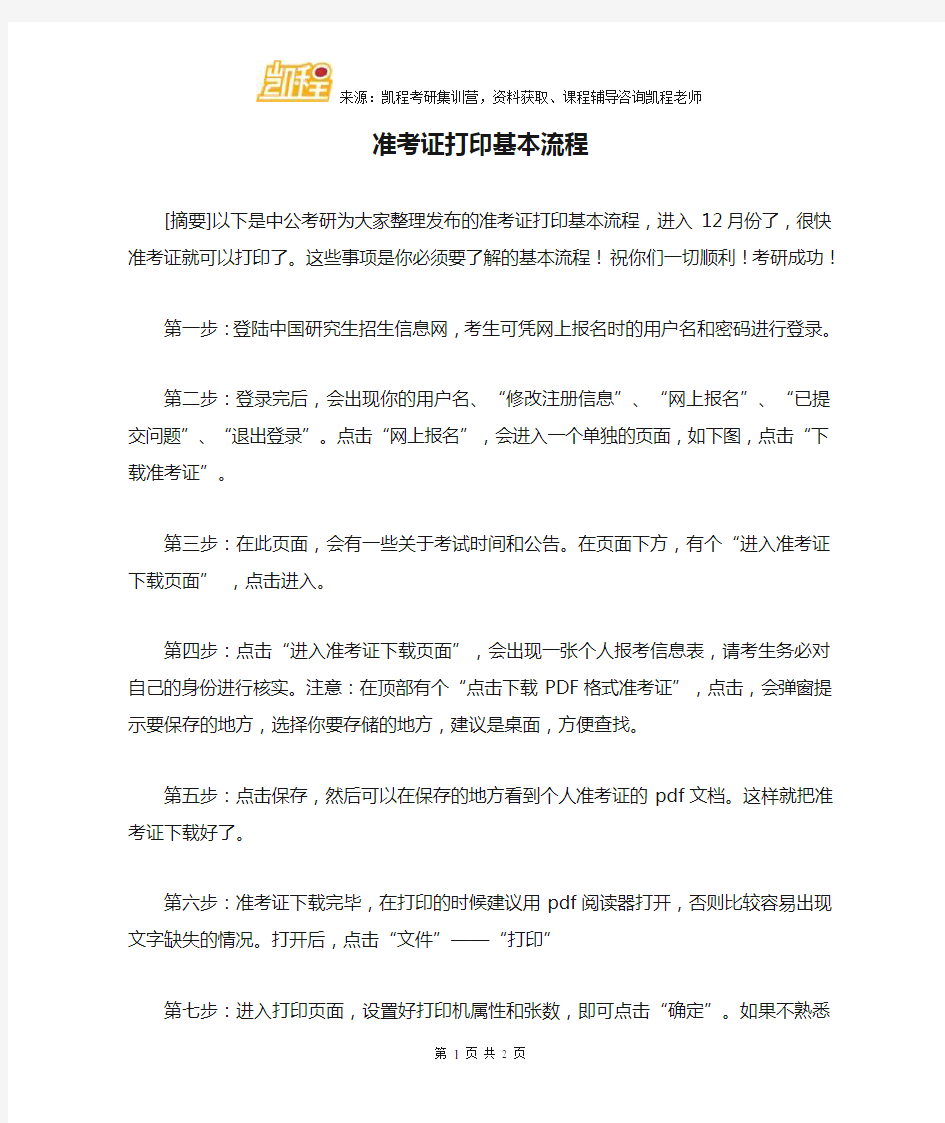

来源:凯程考研集训营,资料获取、课程辅导咨询凯程老师
第 1 页 共 1 页 准考证打印基本流程
[摘要]以下是中公考研为大家整理发布的准考证打印基本流程,进入12月份了,很快准考证就可以打印了。这些事项是你必须要了解的基本流程!祝你们一切顺利!考研成功!
第一步:登陆中国研究生招生信息网,考生可凭网上报名时的用户名和密码进行登录。
第二步:登录完后,会出现你的用户名、“修改注册信息”、“网上报名”、“已提交问题”、“退出登录”。点击“网上报名”,会进入一个单独的页面,如下图,点击“下载准考证”。
第三步:在此页面,会有一些关于考试时间和公告。在页面下方,有个“进入准考证下载页面” ,点击进入。
第四步:点击“进入准考证下载页面”,会出现一张个人报考信息表,请考生务必对自己的身份进行核实。注意:在顶部有个“点击下载PDF 格式准考证”,点击,会弹窗提示要保存的地方,选择你要存储的地方,建议是桌面,方便查找。
第五步:点击保存,然后可以在保存的地方看到个人准考证的pdf 文档。这样就把准考证下载好了。
第六步:准考证下载完毕,在打印的时候建议用pdf 阅读器打开,否则比较容易出现文字缺失的情况。打开后,点击“文件”——“打印”
第七步:进入打印页面,设置好打印机属性和张数,即可点击“确定”。如果不熟悉打印流程,可以找人帮忙调整好样式和打印机,以免出错。
excel中打印的设定 2010-07-27 14:46:43| 分类:默认分类| 标签:|字号大中小订阅打印Excel中的单列表格如果只打印Excel中的一个单列表格,相信有的朋友一定会为此而挠头,由于在Excel的页面设置中没有“分栏”这一功能,所以对于长长的一列在打印时就不太好办了,不过,利用Excel的同门师兄word,就可以将要这一列的内容横向排 列、逐行显示,具体的做法如下: 打开表格,复制要打印的某一列,然后点击菜单中的“文件→新建...→工作簿”,然后将复制的某一列粘贴到该工作簿的第一列中,点击“文件”下的“保存”,在弹出的保存窗口中,将“保存类型”选择为“文本文件(制表符分隔)(*.txt)”,然后点击“保存”,不要管弹出提示,点“确定”或“是”就把这个工作簿保存为“book1.txt”了。 下面打开word,点击菜单中的“文件→打开...”,在弹出的打开窗口中,将文件类型改为“所有文件(*.*)”,然后选择打开刚才保存的“book1.txt”,同样“book1.txt”在word窗口内显示的也是长长的一列文字,如果你的word没有将“视图”下的“显示段落标记”前的对勾去掉,你就会发现,在每一行的后面都会有一个段落标记,只要将这个段落标记替换成几个空格,不就可以横向显示这些文字了!对,就是这个 意思! 下面点击“编辑”下的“替换”,在弹出的“查找和替换”窗口中,点“高级”展开高级查找的菜单,点击其中的“特殊字符”,在弹出的菜单
中选择“段落标记”,这样在“查找内容”项内显示的就是“^p”,当然也可以直接“查找内容”中输入“^P”,然后在“替换为”项内输入几个空格,具体数量视要打印的内容而定,最后点击“全部替换”,等出现替换完成提示后,再看word中的原本单列显示的文本,是不是已变成逐行显示了,下面只要再对这些文字进行一下调整、修饰,加上标题,就可 以打印了。 用好Excel的双面打印 编辑宏 第一步:启动Excel 2003(其他版本请仿照操作),执行“工具→宏→Visual Basic编辑器”命令,进入Visual Basic编辑状态(如图1)。 第二步:在右侧的“工程资源管理器”区域中,选中“VBAProject(PERNOSAL.XLS)”选项,执行“插入→模块”命令,插入 一个新模块(模块1)。 小提示
一页A4纸打印多个准考证的方法 前两年的数学联赛的准考证都是我和几个同事在打好的空准考证上手写上去的,当时手都累酸了。当时西藏数学学会给我们提供了现成的准考证表格,也就没有去思考好的解决方法。今年的物理竞赛的名单交给了我,必须找到好的解决方法。 昨天上午,学习了一上午,在网上查了很多资料,有《Word技巧:实战准考证打印》、《一张A4纸上要打印4个准考证,怎么办?》,浏览了一些WORD、EXCEL的打印技巧等,也读了一些PDF电子书,有《Word.VBA高效排版范例应用》和《Word排版艺术》。直到中午12点左右才找到解决方法,网上和书中介绍的方法,有的需要VBA编程,太麻烦,有的不能实现的WORD中打多个准考证,都不能轻松实现我要的功能,但有一点是共同的,用WORD调用EXCEL中的数据,都用到了邮件合并的功能,但这个功能只能在一张纸上打印EXCEL中的一条记录,不能打印多条记录,于是我想到了我们可以把几条记录手动合为一条,不就可以了么。 这次物理竞赛我校报名人数为366人,安排了9个考场,准考证上要填入的数据有4种,分别是“姓名”、“班级”、“考场号”、“准考证号”,以一张A4纸上打印9个准考证为例,操作步骤如下: 1.将准备好的EXCEL数据文件另存为一个新的EXCEL文件,文件中的数据尽量分成平均的9部分,然后将后面的8部分依次剪切复制到第1部分的后面,第1部分的字段名该为“姓名1”、“班级1”、“考场号1”、“准考证号1”,后面的各部分的字段名分别为“姓名2”、“班级2”、“考场号2”、“准考证号2”,“姓名3”、“班级3”、“考场号3”、“准考证号3”,···,“姓名9”、“班级9”、“考场号9”、“准考证号9”,如此,将原来的366条记录改成了41条记录,每条记录包含了9各学生的准考证信息。修改后的EXCEL文件只用作打印,不适合对每一个学生的排序、统计等操作,因此要保存好EXCEL原始文件。
打印表格是很多朋友在工作中常常要面临的任务,这里我们通过实例图解的方式向大家提供一些Excel中实用的打印技巧。 仔细学习并使用这些技巧,可以使我们能更加得心应手地完成工作中的各种打印任务。 一、在每一页上都打印行标题或列标题 Excel工作表中,第一行通常存放这各个字段的名称,如“客户资料表”中的“客户姓名”、“服务帐号”、“公司名称”等等,我们把这行数据称为标题行(标题列依此类推)。当工作表的数据过多超过一页时,打印出来只有第一页有行标题,这样阅读起来不太方便。 用下面方法可以让每一页都打印行标题: 进入要打印的工作表,选择菜单“文件→页面设置”命令,在弹出的对话框中选择“工作表”选项卡,然后单击“打印标题”区“顶端标题行”文本区右端的按钮,对话框缩小为一行,并返回Excel编辑界面,用鼠标单击一下标题行所在的位置(图1),再单击回车即可。 图1 这时对话框恢复原状,可以看到“顶端标题行”文本框中出现了刚才选择的标题行(图2),核对无误后单击“确定”完成设置。以后打印出来的该工作表的每一页都会出现行标题了。 图2
二、只打印工作表的特定区域 在实际的工作中,我们并不总是要打印整个工作表,而可能只是特定的区域,那么应该如何设置呢?请跟着下面的方法进行。 (一)、打印特定的一个区域 如果需要打印工作表中特定的一个区域有下面两种方法。 方法1:先选择需要打印的工作表区域,然后选择菜单“文件→打印”命令,在弹出的“打印内容”对话框的“打印内容”区,勾选“选定区域”单选框(图3),再单击“确定”即可。 图3 方法2:进入需要打印的工作表,选择菜单“视图→分页预览”命令,然后选中需要打印的工作表区域,单击鼠标右键,在弹出的菜单中选择“设置打印区域”命令即可(图4)。
竭诚为您提供优质文档/双击可除excel表格怎么横着打印 篇一:打印excel表格技巧(图文的) 打印表格是很多朋友在工作中常常要面临的任务,这里我们通过实例图解的方式向大家提供一些excel中实用的打印技巧。 仔细学习并使用这些技巧,可以使我们能更加得心应手地完成工作中的各种打印任务。 一、在每一页上都打印行标题或列标题 excel工作表中,第一行通常存放这各个字段的名称,如“客户资料表”中的“客户姓名”、“服务帐号”、“公司名称”等等,我们把这行数据称为标题行(标题列依此类推)。当工作表的数据过多超过一页时,打印出来只有第一页有行标题,这样阅读起来不太方便。用下面方法可以让每一页都打印行标题: 进入要打印的工作表,选择菜单“文件→页面设置”命令,在弹出的对话框中选择“工作表”选项卡,然后单击“打印标题”区“顶端标题行”文本区右端的按钮,对话框缩小为一行,并返回excel编辑界面,用鼠标单击一下标题行所
在的位置(图1),再单击回车即可。 图1 这时对话框恢复原状,可以看到“顶端标题行”文本框(excel表格怎么横着打印)中出现了刚才选择的标题行(图2), 核对无误后单击“确定”完成设置。以后打印出来的该工作表的每一页都会出现行标题了。 图2 二、只打印工作表的特定区域 在实际的工作中,我们并不总是要打印整个工作表,而可能只是特定的区域,那么应该如何设置呢?请跟着下面的方法进行。 (一)、打印特定的一个区域 如果需要打印工作表中特定的一个区域有下面两种方法。 方法1:先选择需要打印的工作表区域,然后选择菜单“文件→打印”命令,在弹出的“打印内容”对话框的“打印内容”区,勾选“选定区域”单选框(图3),再单击“确定”即可。 图3 方法2:进入需要打印的工作表,选择菜单“视图→分页预览”命令,然后选中需要打印的工作表区域,单击鼠标
关于带照片的准考证的打印,类似的文章较多,大多用VFP报表功能来实现。这里我们向大家介绍一种新的方法:用Word的邮件合并功能来完成带照片的准考证打印。 Word的邮件合并功能大家比较熟悉,用的也较多,但有图片的数据源,如何才能实现这一功能呢? 如图1为某学校参加会考学生的数据,该数据全部用Excel录入,照片作为其中的一个字段已放在单元格内。如果用VFP,还需将工作表转换成DBF格式,并将照片复制成一个个单独的图片文件,由于人数较多,用这种方法来实现是比较困难的。 图1 一般来说,把带照片的Excel数据文档作为数据源,用邮件合并功能是无法显示照片的。难道用邮件合并功能,就真的不能实现带照片准考证的打印了吗?经过笔者一番探索,此问题终于得到解决。 转换数据源设置图片格式 1. 选中并复制图1所示的Excel数据区域,打开Word,新建一文档,命名为“源数据”。执行“编辑→粘贴”命令,将Excel数据转换为Word表格。由于表格中的图片不是作为字符存在的,因此,图片无法作为数据进行邮件合并,也就是说,合并后的主文档是不能显示照片的。所以,本例的关键在于图片格式的设置。Word图片与文字的排版方式有五种。只有嵌入型方式在排版时能将图片作为文字对象来处理。所谓嵌入型是把插入的图片当做一个字符插入到文本中,在与别的图片进行排版时它被当成了文字对象,要改变其位置可以像改变文字位置一样使用键盘上的空格键来实现。因此只要将图片版式设定为嵌入型就可以了。 2. 选中图片,点击鼠标右键,打开“设置图片格式”对话框,点击“版式”选项卡,选择“嵌入型”,单击〔确定〕按钮退出。用同样方法,将所有图片版式设定为嵌入型后,保存文档退出。下一步就可进行邮件合并了。 制作打印模板进行邮件合并 1. 图2为准考证样式,在准考证上实现数据套打,具体步骤如下:先用扫描仪将准考证扫描下来,注意扫描时比例选择100%,扫描分辨率设为75dpi即可。为确保扫描图片大小不变,扫描前用黑色钢笔或铅笔将明信片四周边缘涂上一圈黑线条。将图片扫描完成后,用Photosho p图片处理软件将黑线条之外的多余部分剪切掉,同时将黑线条擦掉。将图片大小设置为准考证实际大小,保存图片为GIF或JPG格式。 图2 2. 启动Word 2000,执行“插入图片→来自文件”,将扫描好的图片插入文档中。右击图片,选择“设置图片格式”命令,在弹出的“设置图片格式对话框”中将“颜色和线条”设为黑色实线,“版式”为衬于文字下方,“大小”设置和原图相同宽和高。在需要套打文字或图片的区域插入文本框,将文本框线条和颜色设为无线条颜色。双击文本框,设定文本框文字格式。一切设定完成后,打印模版就建成了。
Excel资料很多,但是需要打印的的资料不用那么多,那么怎么样才能只打印自己想要的那些呢?周一,打字员小吴向我提出了一个问题:我用Excel制作的表格,如果只想打印其中的某个区域,该如何操作?我向她推荐了下面下面几种方法,你如何感兴趣,也不妨一试。 Excel 一、区域设置法 如果每次都是打印某一个固定的区域,用这种方法是最合适的。 启动Excel2003(其它版本请仿照操作),打开相应的工作簿文件,选中需要打印的区域,执行文件;打印区域;设置打印区域命令。以后,需要打印该区域时,只要按一下常用工具栏上的打印按钮就行了。 [友情提醒]此时,如果需要打印整个工作表的内容,请先取消设置的打印区域:执行文件;打印区域;取消打印区域命令。 二、打印区域法 如果要想打印多个不同的区域,请采取此种方法。 选中需要打印的区域,执行文件;打印命令,打开打印内容对话框,选中打印内容下面的选定区域选项,然后确定打印就行了。 [友情提醒]①无论是否设置了打印区域,此方法都是有效的。②如果同时选中了多个不连续的数据区域,进行上述操作时,系统只将每个连续的区域打印在一页上。③在打印内容对话框中,选中打印范围下面的页选项,然后在后面的方框中输入起始页码,即可将指定的页打印出来。(在WORD 中,仿照此操作,也可以将指定的页打印出来。) 三、视面管理法 如果经常要打印多个不同的区域,采取方法二操作,既麻烦又容易出错,建议大家采用本办法。 执行视图;视面管理器命令,打开视面管理器对话框,单击其中的添加按钮,打开添加视图对话框,输入一个全称(如全部),确定退出。 选中不需要打印的列(行),右击鼠标,在随后弹出的快捷菜单中选隐藏选项,将不需要打印的列(行)隐藏起来,然后再打开视面管理器对话框,添加一个视面视图(如打印报表等),确定退出。 [友情提醒]大家在按住Ctrl键的同时,用鼠标分别单击相应的列(行),可以一次性同时
准考证打印基本流程 [摘要]以下是中公考研为大家整理发布的准考证打印基本流程,进入12月份了,很快准考证就可以打印了。这些事项是你必须要了解的基本流程!祝你们一切顺利!考研成功! 第一步:登陆中国研究生招生信息网,考生可凭网上报名时的用户名和密码进行登录。 第二步:登录完后,会出现你的用户名、“修改注册信息”、“网上报名”、“已提交问题”、“退出登录”。点击“网上报名”,会进入一个单独的页面,如下图,点击“下载准考证”。 第三步:在此页面,会有一些关于考试时间和公告。在页面下方,有个“进入准考证下载页面”,点击进入。 第四步:点击“进入准考证下载页面”,会出现一张个人报考信息表,请考生务必对自己的身份进行核实。注意:在顶部有个“点击下载PDF格式准考证”,点击,会弹窗提示要保存的地方,选择你要存储的地方,建议是桌面,方便查找。 第五步:点击保存,然后可以在保存的地方看到个人准考证的pdf文档。这样就把准考证下载好了。 第六步:准考证下载完毕,在打印的时候建议用pdf阅读器打开,否则比较容易出现文字缺失的情况。打开后,点击“文件”——“打印” 第七步:进入打印页面,设置好打印机属性和张数,即可点击“确定”。如果不熟悉打印流程,可以找人帮忙调整好样式和打印机,以免出错。 凯程教育: 凯程考研成立于2005年,国内首家全日制集训机构考研,一直从事高端全日制辅导,由李海洋教授、张鑫教授、卢营教授、王洋教授、杨武金教授、张释然教授、索玉柱教授、方浩教授等一批高级考研教研队伍组成,为学员全程高质量授课、答疑、测试、督导、报考指导、方法指导、联系导师、复试等全方位的考研服务。 凯程考研的宗旨:让学习成为一种习惯; 凯程考研的价值观口号:凯旋归来,前程万里; 信念:让每个学员都有好最好的归宿;
学生成绩管理系统 一.系统分析 1.现状分析 随着计算机应用的普及和迅雷般的飞速发展,信息化必然成为世界发展的潮流和趋势。信息化正在以前所未有的速度影响着人类的方方面面,同时对传统教育的改革也起到了推动作用。 在今天的中国,信息化迅速发展,信息化必然走进校园。在学校众多管理工作中,学生的成绩管理原来越重要。然而传统的工作方式如手工修改和查询成绩是一项非常繁重而枯燥的工作,经常耗费很大财力和人力。数据量大时,将不可避免的出现失误。因此,学生成绩管理工作的信息化是十分必要的。学生成绩管理系统是利用现代的信息技术,实现学生信息资源的共享,实现学生信息与社会其他信息的有机联系,促进学生成绩管理工作的科学化、现代化,提高学生管理工作的效率。 2.系统需求分析 通过调查,要求系统具有以下功能: 1) 任课教师可以录入所教课程的成绩 2) 成绩的上传和下载 3) 教务处即系导员能够统计成绩 4) 成绩的发布和查询 5) 用户权限的限定 3系统的可行性分析 1)技术可行性分析 该系统选择微软公司的Visual Basic 作为系统开发工具,主要是因为它是一个快速可视化程序开发工具软件且功能强大,主要表现为:所见即所得的界面设计,尤其是数据窗口能方便而间接操纵数据库的智能化对象,基于对象的设计方法,极短的软件开发周期,较易的代码维护,同时还有众多的Active控制,提高了软件的使用效率。 连接采用SQL Server数据库,SQL Server是一种关系数据库工具,关系数据库已开发的最通用的数据库之一。该数据库能汇集各种信息以供查询、存储和检索。它是一种使用广泛的数据库管理系统,具有许多优点:易用性、适合分布组织科伸缩性、用于决策支持的数据库功能等。 2)经济可行性分析 从经济角度分析,学生成绩系统所耗费的资源非常的少。目前,计算机越来越普及,大部分学校都配有计算机,它使用的软件工具Visual Basic 和SQL Server,学校的机房几乎都有安装,而且由于这个系统较小,涉及人员较少,开发费用小,易于维护并具有可靠的安全性,该系统在投入使用后可以节省大量的人力、物力和财力。 3)社会可行性分析 现代科学信息技术的应用越来越普及,促进了社会的高速发展,也将社会带入了一个新的数字时代。学生成绩管理系统采用科学的,有效的手段,对信息加以分析,通过建立一个有效的学生成绩管理系统是学校的各项活动能够提高工作效率,最终提高经济效益和社会效益的目的。 该软件易于操作,实现的功能丰富,大大减少了工作量以及偶那个做人员的数量,便于对学生进行有效的管理,提高了部门信息化水平,同时能够与社会同类院校数据处理相融合,使此系统在时间上具备了可行性。 综上分析可知,学生管理信息系统在技术、经济、社会上具有可行性。 4.业务流程图 业务流程图如下: ①用户登录部分的业务流程
竭诚为您提供优质文档/双击可除excel表格打印区域怎么取消不了 篇一:怎么取消excel表格中出现的像设置打印区域一样的线条 怎么取消excel表格中出现的像设置打印区域一样的线条 问:怎么取消excel表电子表格打印区域格中出现的像设置打印区域一样的线条 答:重设所有分页符功能即可excel版本参考:20xx1、打开要删除打印线条的表格2、 点击页面布局-分页符-重设所有分页符3、确定 excel表格中有蓝色边线打印就只能打印蓝色边线之内答:你这是不是分页预览了?可以点打印预览-普通视图就可电子表格打印区域以了。 或者就是设置了打印区域。如果都不行,把文件发上来再处理。 excel电子表格打印区域如何取消 问:excel电子表格打印区域如何取我的excel是20xx 版本的!如下这里
答:①选中需要打印的单元格区域,单击“文件→打印区域→设置打印区域”。②需要打 印相应的区域时,只要按下“常用”工具栏电子表格打印区域上的“打颖按钮就成了。注:想取消打印区域的话,同样也可以用这个方法!再次执行“文件→打印区域→取消打印区域”命令,即要将设置的 excel中打印区域里面加上一列要怎么加 问:打印区域中和我排的少了一列,怎么把它加进去? 答:重新选择打印区域,把需要增加的一列,选择进去即可excel版本参考:20xx测试: 原打印区域:a1:d10先打印区域:a电子表格打印区域1:e10(调整后需要打印的区域) 1、选中a1:e10打印区域 2、点击页面布局-打印区域-设置打印区域 3、查看效果(ctRp+p,打印 如何设定excel的打印区域?? 问:我要做一张excel表,但是这张表做出来了之后,打印时却只有数字,而没有 答:你没有设置边框,选定你数据去单击右电子表格打印区域键设置单元格选边框, 剩下的就是你自己选择操作了。 excel设置打印区域有什么作用,请简单明了说明,和 答:不设时,打印是按默认的页面来预览和整页打印,
Excel打印设置技巧大全 没有打印机一样可以打印预览 在没有安装打印机的电脑上按下Excel的“打印预览”按钮后,Excel会却提示没有安装打印机,且无法打印预览。其实,只要单击“开始”→“设置”→“打印机”,然后双击“添加打印机”项目,再随便安装一个打印机的驱动程序。重启Excel,就会发现已经可以打印预览了。 打印指定页面 一个由多页组成的工作表,打印出来后,发现其中某一页(或某几页)有问题,修改后,没有必要全部都打印一遍!只要选择“文件”→“打印”(不能直接按“常用”工具栏上的“打印”按钮,否则是将整个工作表全部打印出来),打开“打印内容”对话框,选中“打印范围”下面的“页”选项,并在后面的方框中输入需要打印的页面页码,再按下“确定”按钮即可。 首行重复打印 当工作表大于1页时,用户一般希望在打印时能在每一页中均能包含首行,你可以这样设置,打开“页面设置”对话框,单击“工作表”选项卡,接下来只需在“打印标题→顶端
标题行”文本框中输入::类似的字符,或用鼠标将工作表中的首行拖过来也可以,以后就该表格首行就会打印在每页了。 表格也缩印 有时为工作需要,可能要求将多页内容调整为一页打印出来(在Word中可以通过“缩放”技巧来实现),可选择“文件”→“页面设置”,再在打开的“页面设置”对话框中单击“页面”标签,在“缩放”组下有一个“调整为”选项,只要在这里键入打印工作表内容时所需要的页数(注意页宽和页高两个值必须一致)就可以了。不过,此功能对于与纸张高、宽比例严重不协调的工作表来说,建议不要采用,否则会严重影响打印效果。 打印选定区域 选定需要打印的区域,执行“文件”→“打印”,打开“打印内容”对话框,选中“打印内容”下面的“选定区域”选项,按下“确定”按钮就行了。如果经常要打印固定的某个区域,可以先选定相应区域,再执行“文件”→“打印区域”→“设置打印区域”。经过这样的设置后,无论是执行菜单的打印命令,还是直接按“常用”工具栏上的“打印”按钮,均可将设置的区域打印出来。 此时,如果想打印别的内容,就必须先执行“文件”→“打印区域”→“取消打印区域”命令,然后再进行打印操作。 打印不连续的单元格(区域) 如果仅仅需要将一些不连续的单元格(区域)中的内容打印出来,那么在按住Ctrl键的同时,用鼠标左键单击需要打印的单元格(区域),选中多个不连续的单元格(区域,如A2.B2:C8.D10……),然后选择“文件”→“打印”,打开“打印内容”对话框,选中“打印内容”下面的“选定区域”选项,按下“确定”按钮就行了。此时,系统将选中的每一个不连续单元格(区域)分开,打印在不同页面上(即A2打印在一张纸上,B2:C8打印在另一张纸上……)。 如果需要经常打印固定的不连续行、列,可以在上述隐藏设置完成后,执行“视图”→
2020年4月福建自学考试因疫情影响,考试时间推迟,2020年福建自考准考证打印是否受影响还未有公告通知,请考生关注自学考试频道,我们将随时更新准考证打印时间、自学考试时间! 福建自考准考证打印(领取)注意事项: 1、考生需要在考试前规定时间内查询考试座位安排和打印准考证(或到规定的地点领取准考证)。 2、姓名、照片、准考证号、考试地址等是否显示正确;报考类别和考试科目时间是否对应;准考证打印是否要求使用A4纸打印等相关要求。考生领取准考证后,请再次仔细检查姓名与身份证号,如有错误需及时与工作人员联系更正。 3、不领取准考证,考生将无法参加考试。准考证如在考前不慎遗失,请考生务必及时补办,以免影响正常参加考试。 4、考生要特别留意考试进场、交卷等时间规定,不要迟到。 5、考生考前要准备好考试用品,如准考证、身份证、黑色字迹的钢笔或签字笔、2B铅笔、橡皮等。 6、考试期间请勿携带过多行李,严禁携带手机等电子通讯工具和手提包等非考试用品进入考场。 7、考生要认真学习准考证背面的考生须知,全面了解考试管理规则,并严格遵守考试纪律和考生守则,否则将按有关规定给予处罚(友情提示:考试.作弊已入刑,考生务必诚信参加考试)。 福建自考准考证打印(领取)须知: 自考准考证怎么办理 目前自考准考证的获取主要有两种方式:一是通过报名官网打印,在考试前直接领取就可以了,二是根据相关提示说明,到自己所在地的自考办领取也可以。 自考准考证打印流程 首先登录当地的自学考试网站,输入相关的信息即准考证的号码以及密码进入到自己的个人信息界面,找到准考证按键点击打印即可,最后在限定的日期之内去自考办领取即可,注意带上身份证哦。 自考准考证打印要求 1.使用普通A4白纸打印,不管彩色还是黑色的都可以。
在Excel中的打印设置的技巧(图) Excel在我们实际工作中应用在很多方面,大至企业中的报表,小至个人的理财都可以用Excel很方便的为我们完成,当然,也还有很多其它的专业性的软件,在这里我就不多说了,只是举一下例子而已。 正式进入话题,我今天主要要说的是Excel关于打印的一些设置,从我了解的一些情况得知,在使用该软件没有问题的人们往往在打印时都会或多或少的出现些不该有的错误,所以在此详细为大家讲解几点主要的设置,其中有点见过很多关于Excel中讲解打印设置时都忽略了的一点,,希望对不清楚其设置的同胞们有所帮助。 下面我就举一学生成绩统计表(图一)来说明其中的一些问题 图一 一、打印区域设置 当然,要打印,我们首先要确实打印的范围,在Excel中,我们可以通过选定的方式来确实我们要打印的范围,如(图二)所示,从学生成绩统计表行到下面蓝色结束部分即为我们选定部分(在Excel中最初选的单元格呈白色,像未选定状态,其实乃选定),下面白色部分为未选定部分。
图二 如我们只需设置上面部分为需要打印的区域(如上面部分是前10名名单,而我们恰好需要前10名名单,这时,这种设定打印区域的作法就有效了),我们只需在菜单项里面选择“文件”菜单,再选择其下面的“打印区域”,再选“设置打印区域”就可以了,这时我们会发现我们刚选择的部分出现了一个虚线框,这就是我们所设置的打印部分了。(图三,红色线条处),因另两边靠顶部和左侧,故虚线不可见。但这时出现了一个问题,即右侧出现了两条虚线,应该说正常情况下只会出现一条虚线,这就是我要说的下一点。 图三 二、页面设置。
其实出现这种情况很简单,只要稍微留意一下就可了解,我们现在用一下打印预览看一下我们设置的打印区域部分(图四)。我们可以看到,打印预览部分并不是我们设置的打印区域部分,而是只到政治一科后面就没有了,我们再返回到图三看一下,政治一科恰好是一条虚线的位置,这下明白了吧,那一条虚线是根据我们设置的页面纸张而默认的打印区域,在我们没有设置打印区域的时候直接用一下“打印预览”我们就会看见一右侧会出现一条虚线,没错,那就是系统默认的可打印区域。现在我们怎么办呢,就不行了吗,不是,我们可以通过更换纸型、调整页面边距或调整纸张方向来达到我们的目的。 图四 当然,在不可更换纸型的情况下我们就只有后面两种办法,而在纸张边距调整之后还不行的情况下(不是调整边距就一定行的,因为各种情况,比如表格太宽啦,为了美观啦等等),就只能调整纸张方向了。 我们先说调整页面边距。 调整边距很方便,你可以直接在打印预览的情况下点击屏幕上的“页边距”来拖动调整,当然,为了准确,我们也可以通过屏幕上的“设置”(或关闭“打印预览”,选“文件”菜单中的“页面设置”项)来准确的调整(图五)。
统考考生个人打印准考证方法: 1、登录网站:https://www.doczj.com/doc/5710569768.html,/高校网络教育部分公共基础课全国统一考试报名服务中心 2、点击左边“网校考生入口”。出现“统考信息管理系统”。 3、点击“注册”按钮。 4、在对话框中,输入相应的注册信息。 (1)用户名(自定)。请输入您要注册的唯一ID,如邮箱、证件号、手机号等 (2)密码(自定)。0~9、a~z大小写字母和下划线组成,6位以上不超过16个字符) (3)密码提示问题:(自选) (4)答案:(自定) (5)常用邮箱(根据个人的邮箱情况输入。但必须要有“@”符号) (6)校验码(根据右边的数字填写,要区分大小写) 5、点击最下边的“同意协议”。 6、注册成功后,出现“注册成功”字样。 7、直接点击“点击进入基本信息连接” 8、出现关联信息界面。
如图:(1)所属网院或省电大“华中师范大学” (2)学号:即在华中师范大学的学生号。 (3)证件号:即身份证号码。 (4)校验码:输入右边的字符。要区分大小写。 9、一切无误后,即可成功进入“考生个人信息查询系统” 10、点击左边的“考生考试信息”-----“打印准考证” 11、下载准考证。 说明:请考生自己把准考证下载到本地,然后进行打印! 注意:考试考点及时间请各位考生以准考证为准!
12、解压得到的这个压缩文件包。 13、双击进入该文件包后。得到准考证的打印样式。 打印须知 1.打开下面各准考证链接,在弹出的页面中依次选择菜单:“文件》打印预 览”,弹出打印预览窗口。 2.在打印预览窗口中点击左上角工具栏里的页面设置按钮(小齿轮图标), 弹出页面设置对话框。 3.页面设置:(一般情况下,浏览器默认的页面设置即为如下设置) 4.确定设置后,可打印。 070732280 14、点击最后的一串数字。(每位考生的数字不同) 15、打印准考证。文件菜单----打印。(结束)
关于在校生办理中英文成绩单、中英文在读证明等 相关材料的操作指引 一、受理对象 我校全日制本科在校生。(注:往届毕业生请到我校档案馆办理,电话39310658) 二、业务范围 1.(中、英文)在读证明 2.(中、英文)成绩单 三、办理时间及受理部门 1.石牌校区、大学城校区 受理部门:石牌校区行政楼二楼教务处教务科 联系邮箱:dxcjwb@https://www.doczj.com/doc/5710569768.html, 取件时间:中、英文在读证明 5个工作日;中文成绩单5个工作日;英文成绩单10个工作日。 电话:85212116(每周三,受理进度及政策咨询),85211092(政策咨询) 2.南海校区 受理部门:南海校区教学科研办 受理时间:参看南海校区教科办相关通知 3、考试周、寒暑假及法定节假日暂停受理 四、办理流程 1.材料准备。申请人在校教务处主页网上查阅相关流程指引,根据所需业务种类,准备相关证明材料: (1)填写受理申请表。交院(系)主管教学院长(系主任)审查、签署意见,并加盖院(系)公章。 (2)本人学生证或身份证;委托办理的需提供委托书、委托人身份证复印件、被委托人身份证原件及复印件。 (3)申请英文成绩单的,尚需提交: 按中文成绩单内容及格式翻译的英文成绩单一份,并提供电
子版。(可以根据院系打印的中文成绩单翻译) 2.提交材料。提交材料分两个步骤: (1)网上申请:先将申请表发送至dxcjwb@https://www.doczj.com/doc/5710569768.html,,邮件主题为姓名+学号+申请内容+份数。例如:张三20060101241中英文成绩单在读证明各5份电话135******。 申请中文成绩单的,请说明申请理由;申请英文成绩单的,请同时将英文成绩单电子版(2003版excel)发送至该邮箱,以便审核。 教务处经办人会定时查看电子邮件,并通过电子邮件预约取件时间(一般为每周三)。 (2)凭院系加盖公章的受理申请表及相关证件在规定时间领取材料,并按规定缴费标准计算工本费。 3.到财务处缴费。申请人凭教务处收费单到财务处缴纳相关工本费,妥善保存财务处开出的收款收据,以备日后取证查验。 五、相关证明件工本费标准 按同期物价局相关文件执行。 教务处 2011-11-18
Excel2020如何打印指定单元 Excel2003是一种电子表格程序,可提供对于XML的支持以及可 使分析和共享信息更加方便的新功能。Excel2003中的智能标记相 对于MicrosoftOfficeXP中更加灵活,并且对统计函数的改进允许 您更加有效地分析信息。 OfficeExcel2003是由微软公司开发的一种电子表格程序,是微 软Office系列核心组件之一,可提供对于XML的支持以及可使分析 和共享信息更加方便的新功能。 下面一起看学习Excel2003如何打印指定单元知识。 一、区域设置法 如果每次都是打印某一个固定的区域,用这种方法是最合适的。 启动Excel2003(其它版本请仿照操作),打开相应的工作簿文件,选中需要打印的区域,执行“文件→打印区域→设置打印区域”命令。以后,需要打印该区域时,只要按一下“常用”工具栏上的 “打印”按钮就行了。 [友情提醒]此时,如果需要打印整个工作表的内容,请先取消设置的打印区域:执行“文件→打印区域→取消打印区域”命令。 二、打印区域法 如果要想打印多个不同的区域,请采取此种方法。 选中需要打印的区域,执行“文件→打印”命令,打开“打印内容”对话框,选中“打印内容”下面的“选定区域”选项,然后确 定打印就行了。 提醒大家:①无论是否设置了打印区域,此方法都是有效的。②如果同时选中了多个不连续的数据区域,进行上述操作时,系统只 将每个连续的区域打印在一页上。③在“打印内容”对话框中,选 中“打印范围”下面的“页”选项,然后在后面的方框中输入起始
页码,即可将指定的页打印出来。(在WORD中,仿照此操作,也可 以将指定的页打印出来。) 三、视面管理法 如果经常要打印多个不同的区域,采取方法二操作,既麻烦又容易出错,建议大家采用本办法。 执行“视图→视面管理器”命令,打开“视面管理器”对话框,单击其中的“添加”按钮,打开“添加视图”对话框,输入一个全 称(如“全部”),确定退出。 选中不需要打印的列(行),右击鼠标,在随后弹出的快捷菜单中选“隐藏”选项,将不需要打印的列(行)隐藏起来,然后再打开 “视面管理器”对话框,“添加”一个“视面视图”(如“打印报表”等),确定退出。专家提醒大家在按住Ctrl键的同时,用鼠标分别 单击相应的列(行),可以一次性同时选定多个不连续的列(行),一 次性实现上述隐藏操作。 再次打开“视面管理器”对话框,选中“全部”视图项,单击“显示”按钮,将整个工作表都显示出来。然后仿照上面的操作, 将另外一些不需要打印的列(行)隐藏起来,再“添加”另一个“视 面视图”(如“标牌”等),确定退出。 以后需要打印某个区域时,先打开“视面管理器”对话框,选中相应的视图(如“打印报表”)项,单击“显示”按钮,将相应的视 图显示出来,然后执行打印操作就行了。
CDCS/CITF/CSDG准考证打印步骤及部分考点示意图 准考证打印步骤 考生可凭用户名和密码登录IFS官方网站,在”My Studies”项下找到各自的考试项目并自行打印准考证(Attendance Notice)。 CDCS考试准考证下载流程如下所示,CITF及CSDG考生请参考如下步骤在“My Studies”下找到相应考试的准考证位置。 ?第一步:登录 ?第二步:填写User Name和Password(注意大小写),进入后台界面(首次登陆必需按要求激活并修改密码)。 ?第三步:在屏幕正中“My Studies”项下的“Qualifications”,点击“Certificate for Documentary Credit Specialists” ?第四步:点击“Principles and Practices of Documentary Credit Transactions” ?第五步:点击“Examination regulations for candidates”并仔细阅读考场注意事项及相关纪律 ?第六步:点击“Produce Attendance Notice”,出现“Examinati on Attendance Notice”界面,此页面即为准考证,请直接打印并凭此件前往考场。 考点信息及部分示意图:
广州 广州市白云大道北2号 广东外语外贸大学云山教室(示意图见下) 广州办公室 Mr. Colin Guo T: +86 20 8510 3013 / 3053 E: 长沙 湖南省长沙市雨花亭新建西路77号(南院) 湖南大众传媒职业技术学院新教学楼2楼201教室(示意图见下) 成都 电子科技大学 2教楼(6楼) 成都市建设北路2段4号(沙河校区) 重庆办公室 Mr. Lu Xin T: +86 23 6399 7243 E: 长沙考点示意图: 广州考点示意图:
使用Word的邮件合并功能可以完成很多重复项目的劳动。不知道大家是否意识到,我们最熟悉的准考证也是使用这个完成的。当然,我们不否认很多专业化的考证制作工具已经完全把这项任务承担了,但是作为Word中实用又很重要的功能,邮件合并在日常工作中还是有重要的应用。我们以制作一张高考的准考证为例,把整个过程展示给大家,希望您能在每个步骤中学到有用的东西。需要说明的是,本实例仅仅为熟悉Word操作而撰写,请勿用于非法用途。 1.准备数据库,定立制作思路 (图1) 首先找一个准考证的实例。 从例子中学习知识是很有效的。在着手制作之前分析一下文稿的特点,制定相应的策略,可以使你在后面的过程中事半功倍,正所谓“磨刀不误砍柴工”。 就本例而言,准考证是一个独立的页面,需要完成页面设置(尺寸,页边距等等)、证件名称、具体信息和备注等等。还有一些特殊格式设置,比如边框、下划线等。准考证跟一般文档的不同在于它是在固定的内容,也就是母版上填充不同的数据,如考生姓名。当我们有打印要求时,每一张证件是都不同的,依据的就是数据库中一个个记录。这就是Word邮件合并的用处所在了。首先应该打好模板,也就是将页面不变的部分整理好,留出需要填充的空格,再将它们与数据库联系起来,最后完成输出。我们从页面的基本设置开始做起。 2.母版的制作
根据准考证的规格,首先要把打开Word时默认的纸张改变成需要的格式。这里采取了一个近似的大小,设置窗口长宽为15×12cm。关于页面的设置都被放在了Word“页面设置”选项卡中,因为这是特殊的格式,所以要选择“自定义大小”来完成。 (图2) 页面设置好之后,就要将模板中的各个部分输入并定位了。这个时候您应该想到使用表格。朋友们或许有疑问,为什么要插入表格?要知道,我们完全可以采用添加空格的方法来对页面的内容进行定位,这是很多Word初学者理所当然想到的。但我们很不提倡使用这样的方法。Word页面的格式定位最理想的方法就是使用表格,这跟我们制作网页时候的思路是一样的。尤其是面对复杂的各式需要更是如此,朋友们一定要通过例子熟悉起来。从实例的照片可以看出。按照行列数从多的原则,插入一个3×10的表格。 (图3) 下面就是按照位置进行填充内容,这可是一项基本功,所设计到的基本操作有:合并单元格、移动表格边线位置。表格对齐方式以及对表格中的字体格式进行设置等等。大家要在实践中慢慢摸索,熟练掌握,制作完成后如图(因为照片的引用稍有复杂,我们暂时插入一张图片示意,实现方法在文后另附)。 (图4) 表格的边线是不需要的。文字部分完成之后,要做的就是在视觉上转变的重要一步了。这就是去除这些多余的表格线。当然,并不是真
一、打印时间 2018年考研准考证打印时间为12月14日至25日,届时,考生可凭网报用户名和密码登录“研招网”下载打印《准考证》。《准考证》使用A4幅面白纸打印,正反两面在使用期间不得涂改。考生凭下载打印的《准考证》及居民身份证参加考试。 提醒: 根据《2018年全国硕士研究生招生工作管理规定》,今年准考证打印给出官方标准:“A4幅面白纸打印”;大家不要选错纸张尺寸哦! 二、打印流程 1、登录中国研究生招生信息网,请使用现场确认时报名号对应的学信网用户登录。 2、登录完后会进入用户中心,点击“准考证下载”。 3、此时进入到关于一些考试时间和公告的页面,建议大家都看看,能了解比较官方的考试时间和消息,在页面下方,有个“进入准考证下载页面”。 4、点击“进入准考证下载页面”,就会看到一张有个人报考信息的表,切记一定要对自己的身份进行核对。在顶部有个“点击下载PDF格式准考证”,点击会弹窗提示要保存的地方,选择你要存储的地方(建议放在桌面,以方便查找)。 5、点击保存后,在保存的地方看到个人准考证的pdf文档,这样就把准考证下载好了。 6、下载完毕后,打开个人准考证的pdf文档(建议用pdf阅读器打开,否则比较容易出现文字缺失的情况),打开后点击“文件”——“打印”。 7、进入打印页面,设置好打印机属性和张数,即可点击“确定”。(建议去学校附近的打印店,正常会帮忙调整好样式和打印机,以免出错。) 由于打印准考证界面每年会有微调,最终描述以系统开放后的描述为准。 三、注意事项 1、“准考证”由考生使用A4复印纸在规定时间内(2017年12月14日至2017年12月25日)上网自行打印。《准考证》正反两面在使用期间不得涂改,背面必须为空白,无需彩打。 2、推荐使用最新版的 Internet Explorer(IE9以上版本)、Firefox、Chrome 等浏览器,其它浏览器可能不能正常使用打印系统; 3、下载的准考证为pdf格式文件。请下载pdf文件阅读器FoxitReader或到其它合法网站下载pdf阅读器请关闭或卸载有窗口拦截功能的软件; 4、准考证最好打印3份,并保留电子版;
2018准考证打印常见7大问题,你搞懂了吗? 2018考研现场确认结束,接下来同学们要关注的是考研准考证打印。2018考研准考证打印时间为2017年12月14日至12月25日(24小时开通),考生都可凭网报用户名和密码登录研招网,下载pdf格式准考证并打印好。关于准考证打印事项,每年都会有各类问题出现,下面凯程考研提前整理历年准考证打印期间常见的几大问题,同学们不妨看看提前做好准备哦。 【考研准考证下载后照片不显示怎么办?】 解决办法: 1.通过总结往年考生此类情况和最终的解决手段,我们发现PDF版本问题才是关键。 大家都知道在研招网下载之后的准考证是PDF版本的吧,如果我们自己电脑中没有PDF 软件或者已经有的PDF版本太低,那么肯定是不可以正常打开准考证的,显示也就自然会存在错误了。 2.浏览器的问题,建议大家用兼容性最好的火狐浏览器或者IE浏览器打开考研准考证下载页面。 如果大家用的浏览器安全度比较高,它会拦截一切认为有问题的东西,这样有些时候会阻止页面弹出,导致下载文件的时候出现损坏,这也是考研准考证无法正常显示的原因之一。 3.电脑设置的原因,这种情况大家换一台电脑试试基本上就能够解决,有时候大家是在复印店的电脑上进行下载的,但是复印店的电脑一般设置会与我们个人电脑有所区别,因此下载下来的文件也可能会有问题。大家最好能够在自己的电脑上下载之后再去复印店打印。 提醒:考生凭网报用户名和密码登录中国研究生招生信息网下载打印《准考证》(24小时开通)。准考证正反面不得有任何涂改! 【考研准考证上能看到哪些信息?】 准考证上的信息主要包含:考生编号、考生姓名、学习工作单位、证件类型、证件号码、报考单位和报考专业考试安排及相关说明:考试日期、招生单位说明、报考点、考试地点、报考点说明 【考研准考证上什么信息也没有怎么办?】 答:如果遇到这样的情况,最好给你报考学校的研招办打个电话确认下,可能有的学校还没安排好,但一般准考证是不能涂改的。 【在考研准考证上发现报考科目错误怎么办?】
Word技巧:实战准考证打印 关于带照片的准考证的打印,类似的文章较多,大多用VFP报表功能来实现。这里我们向大家介绍一种新的方法:用Word的邮件合并功能来完成带照片的准考证打印。 Word的邮件合并功能大家比较熟悉,用的也较多,但有图片的数据源,如何才能实现这一功能呢? 如图1为某学校参加会考学生的数据,该数据全部用Excel录入,照片作为其中的一个字段已放在单元格内。如果用VFP,还需将工作表转换成DBF格式,并将照片复制成一个个单独的图片文件,由于人数较多,用这种方法来实现是比较困难的。 图1 一般来说,把带照片的Excel数据文档作为数据源,用邮件合并功能是无法显示照片的。难道用邮件合并功能,就真的不能实现带照片准考证的打印了吗?经过笔者一番探索,此问题终于得到解决。 转换数据源设置图片格式 1. 选中并复制图1所示的Excel数据区域,打开Word,新建一文档,命名为“源数据”。执行“编辑→粘贴”命令,将Excel数据转换为Word表格。由于表格中的图片不是作为字符存在的,因此,图片无法作为数据进行邮件合并,也就是说,合并后的主文档是不能显示照片的。所以,本例的关键在于图片格式的设置。Word图片与文字的排版方式有五种。只有嵌入型方式在排版时能将图片作为文字对象来处理。所谓嵌入型是把插入的图片当做一个字符插入到文本中,在与别的图片进行排版时它被当成了文字对象,要改变其位置可以像改变文字位置一样使用键盘上的空格键来实现。因此只要将图片版式设定为嵌入型就可以了。
2. 选中图片,点击鼠标右键,打开“设置图片格式”对话框,点击“版式”选项卡,选择“嵌入型”,单击〔确定〕按钮退出。用同样方法,将所有图片版式设定为嵌入型后,保存文档退出。下一步就可进行邮件合并了。 制作打印模板进行邮件合并 1. 图2为准考证样式,在准考证上实现数据套打,具体步骤如下:先用扫描仪将准考证扫描下来,注意扫描时比例选择100%,扫描分辨率设为75dpi即可。为确保扫描图片大小不变,扫描前用黑色钢笔或铅笔将明信片四周边缘涂上一圈黑线条。将图片扫描完成后,用Photoshop图片处理软件将黑线条之外的多余部分剪切掉,同时将黑线条擦掉。将图片大小设置为准考证实际大小,保存图片为GIF或JPG格式。 图2 2. 启动Word 2000,执行“插入图片→来自文件”,将扫描好的图片插入文档中。右击图片,选择“设置图片格式”命令,在弹出的“设置图片格式对话框”中将“颜色和线条”设为黑色实线,“版式”为衬于文字下方,“大小”设置和原图相同宽和高。在需要套打文字或图片的区域插入文本框,将文本框线条和颜色设为无线条颜色。双击文本框,设定文本框文字格式。一切设定完成后,打印模版就建成了。 3. 在打印模板主文档中,执行“工具→邮件合并”命令,打开“邮件合并帮助器”对话框,点击“主文档”右侧的〔创建〕按钮,选择“套用信函”选项,在弹出的对话框中按〔活动窗口〕按钮。在上述对话框中,单击数据源下面的〔获取数据〕按钮,定位并打开转换的“源数据”表格,一路〔确定〕下去。然后关闭“邮件合并帮助器”对话框。将光标移至主文档需要插入合并域的地方,点击邮件合并工具栏上的〔插入合并域〕按钮,如图3所示,完 成所有合并域的插入。 图3